Les monteurs vidéo professionnels suggèrent toujours d'ajouter des fichiers audio à la vidéo dans le processus de postproduction, car la collecte de voix pendant le tournage ne permet pas d'obtenir le meilleur résultat. Si vous souhaitez fusionner des fichiers audio et vidéo avec une qualité parfaite, une fusion audio et vidéo puissante est nécessaire.
Inutile de faire des recherches interminables. Après des centaines d'essais, nous avons rassemblé les meilleurs fusionneurs audio et vidéo. Ils sont tous gratuits ! Choisissez le meilleur pour vous aider à fusionner des fichiers audio et vidéo. C'est parti !
À lire aussi : 8 Meilleures Ressources De Musique De Fond Pour Les Vidéos >
Meilleures Fusions Audio Et Vidéo Gratuites En Ligne
1. Meilleur Fusionneur Audio Et Vidéo - FlexClip
Prix : Gratuit pour l'exportation en basse résolution. Abonnement à partir de 5,99 $.
La fusion audio et vidéo en ligne de FlexClip est facile à utiliser. Pour fusionner la vidéo et l'audio, il suffit de télécharger les fichiers vidéo et audio, de synchroniser la vidéo et l'audio en faisant glisser le curseur. L'ensemble du processus ne prend que quelques minutes. Aucune perte de qualité vidéo/audio n'est à déplorer.
Après avoir réussi à fusionner l'audio et la vidéo, vous pouvez d'un seul clic partager la vidéo sur YouTube ou la télécharger sur votre ordinateur. Facile et efficace !
Comment Fusionner De L'audio Et De La Vidéo Avec Flexclip
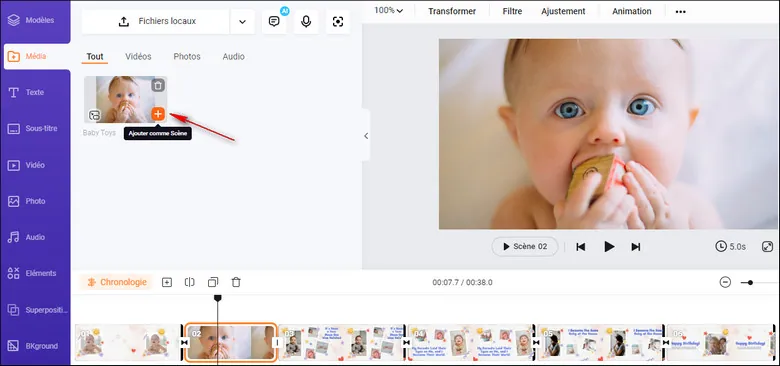
Fusionner Des Fichiers Audio Et Vidéo - Étape 2
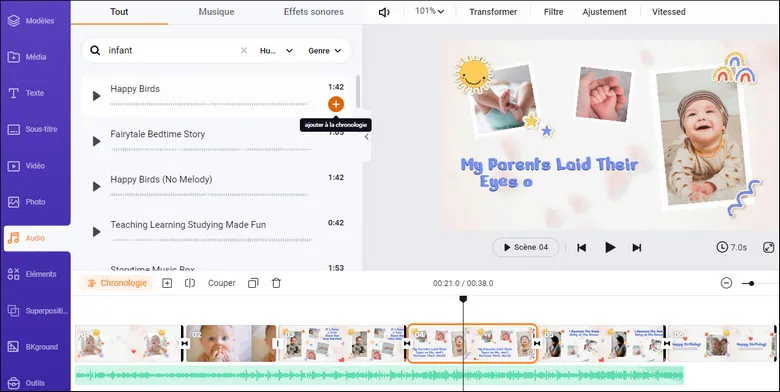
Fusionner Des Fichiers Audio Et Vidéo - Étape 3
2. Clideo
Prix: Gratuit pour l'exportation de vidéos en filigrane. Abonnement à partir de 9 $ par mois
Clideo est une autre fusion audio et vidéo facile à utiliser. Il combine instantanément vos vidéos, vos photos et votre musique en une seule vidéo intégrée, même les vidéos et les photos en ligne. Les formats multimédias pris en charge sont MP4, AVI, MPG, VOB, WMV, MOV, etc.
Il y a encore une chose à noter. Pour utiliser Clideo, vous devez vous inscrire. Pour les non-abonnés, un filigrane sera ajouté à la sortie.
Comment Fusionner La Vidéo Et L'audio Avec Clideo
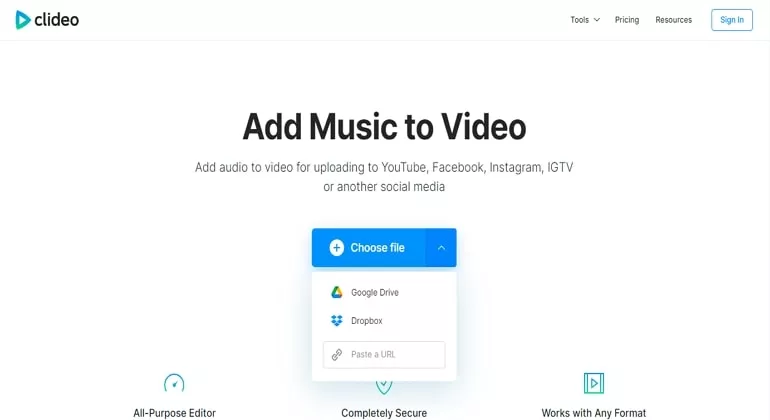
Fusionner Des Fichiers Audio Et Vidéo Avec Clideo
3. Kapwing
Prix: Gratuit pour l'exportation de vidéos en filigrane. Abonnement à partir de 16 $ par mois.
Kapwing fusionne n'importe quelle vidéo et n'importe quel fichier audio pour vous aider à raconter votre histoire. La chronologie par glisser-déposer vous permet de télécharger des fichiers audio et vidéo et de les réorganiser en douceur. Il est parfait pour les débutants sous Windows, Mac et Linux. Si vous avez une équipe, vous pouvez travailler en collaboration sur la même vidéo.
Kapwing place un filigrane sur votre vidéo et le fait de s'inscrire n'y change rien.
Comment Fusionner L'audio Et La Vidéo Avec Kapwing
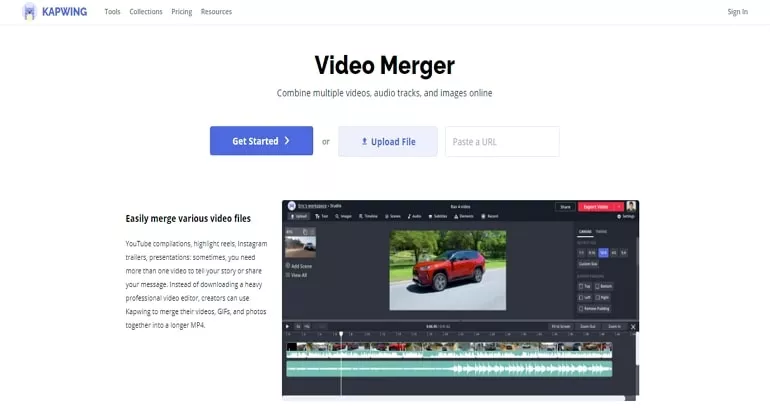
Fusionner L'audio Et La Vidéo Avec Kapwing
4. Veed
Prix : Gratuit pour l'exportation d'une vidéo filigranée de 250 Mo et d'une durée maximale de 10 minutes. Abonnement à partir de 12 $ par mois.
Veed est un autre éditeur vidéo réputé qui peut être utilisé pour fusionner l'audio et la vidéo. Comme pour tous les outils mentionnés ci-dessus, tout ce que vous avez à faire est de télécharger les vidéos et les audios sur la ligne de temps, puis de les synchroniser en les faisant glisser sur la ligne de temps.
Même s'il est intéressant d'utiliser Veed pour combiner audio et vidéo, Veed est plus connu pour sa fonction de conversion de l'audio en sous-titres et ses superbes filtres. Si vous n'en avez pas besoin, ce serait un énorme gaspillage d'argent.
Comment Fusionner Des Fichiers Audio Et Vidéo Avec Veed
Fusionner Audio Et Vidéo Avec Veed
5. OnlineConverter
Prix : Gratuit, mais ne prend en charge qu'un maximum de 250 Mo de vidéo.
OnlineConverter peut vous aider à fusionner des fichiers audio et vidéo. Que vous souhaitiez ajouter un nouveau son à la vidéo tout en conservant l'ancien, ou remplacer le son dans la vidéo, vous pouvez y parvenir.
OnlineConverter n'étant qu'un outil, il ne propose pas d'outils d'édition. Par défaut, la vidéo de sortie aura la même durée que la vidéo d'origine, et si l'audio est plus long que la vidéo, l'audio se mettra automatiquement en boucle.
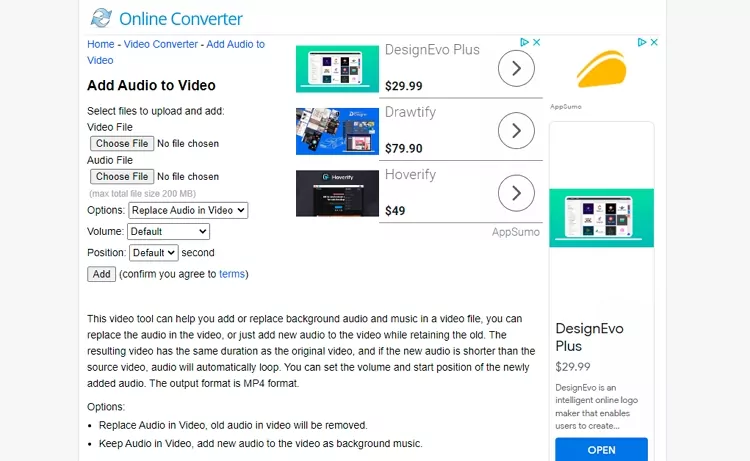
Fusionner Des Fichiers Audio Et Vidéo Avec Onlineconverter
Meilleur Logiciel Gratuit Pour Combiner Des Fichiers Audio Et Vidéo
6. Windows Photos
Windows est livré avec l'application Photos qui vous permet d'effectuer des modifications de base. Son utilisation peut être un peu compliquée, mais vous n'avez pas à vous soucier de la qualité de la vidéo ni des problèmes de sécurité.
Comment Combiner Audio Et Vidéo Avec L'application Windows Photos
7. VLC
VLC est un lecteur multimédia open-source ainsi qu'un excellent éditeur vidéo. Il permet de combiner des fichiers audio et vidéo, puis de les enregistrer dans un dossier local. Vous pouvez également sélectionner le format souhaité.
Comment Fusionner L'audio Et La Vidéo Sur VLC
8. iMovie
iMovie est un éditeur vidéo qui équipe tous les appareils Mac. La plupart des gens l'utilisent pour réaliser de nombreux montages vidéo professionnels. Si vous êtes un utilisateur Mac, utilisez iMovie pour combiner l'audio et la vidéo. La fusion de l'audio et de la vidéo n'est pas un montage compliqué.
Outre la facilité de fusionner l'audio et la vidéo, vous pouvez exporter votre vidéo et votre audio en haute résolution. L'inconvénient d'iMovie est qu'il ne prend en charge que les vidéos au format 16:9. Si vous disposez d'une vidéo verticale, vous risquez d'être déçu.
Comment Fusionner Audio Et Vidéo avec iMovie
Fusionner Audio et Vidéo avec iMovie
9. Openshot
Openshot est un éditeur vidéo open-source accessible à tous. Son utilisation est gratuite. Dès lors que vous l'avez téléchargé sur votre ordinateur, vous pouvez utiliser Openshot pour réaliser toutes sortes d'opérations d'édition vidéo, y compris la fusion de l'audio et de la vidéo.
Comme d'autres outils d'édition vidéo, Openshot est un éditeur vidéo basé sur la ligne de temps. Glissez et déposez votre vidéo et votre audio et synchronisez-les, vous pouvez avoir votre vidéo avec du son en quelques secondes.
Comment fusionner de Audio et de Cidéo avec Openshot
Fusionner Audio et la Vidéo avec Openshot
10. VSDC
VSDC est une suite multimédia gratuite qui propose un ensemble d'outils pour assembler une vidéo. Elle ne se contente pas de fusionner des fichiers audio et vidéo. Vous avez également la possibilité d'améliorer le son, d'utiliser des filtres, de corriger les couleurs pour améliorer les vidéos et les photos.
VSDC ne vous encourage pas à acheter sa version pro, mais la version de base est suffisante si vous souhaitez simplement fusionner de l'audio et de la vidéo.
Comment Fusionner Audio et la Vidéo avec VSDC
Fusionner Audio Et Vidéo Avec VSDC
Astuce bonus : Fusionner Vidéo Et Audio Avec FFmpeg
Pour fusionner de la vidéo et de l'audio avec réencodage audio, essayez :
ffmpeg -i video.mp4 -i audio.wav -c:v copy -c:a aac output.mp4
Vous pouvez également décider de copier l'audio sans réencodage, en procédant comme suit.
ffmpeg -i video.mp4 -i audio.wav -c copy output.mkv
Si votre vidéo d'entrée contient déjà de l'audio et que vous souhaitez le remplacer, vous devez indiquer à FFmpeg le flux audio à prendre :
ffmpeg -i video.mp4 -i audio.wav -c:v copy -c:a aac -map 0:v:0 -map 1:a:0 output.mp4
Pour Conclure
Voici 10 façons de fusionner de la vidéo et de l'audio. Si vous n'êtes pas satisfait des résultats, vous pouvez toujours remplacer l’audio dans une vidéo. Quelle est la méthode qui vous convient le mieux ? Dites-le-nous sur Facebook. Si vous avez des questions, n'hésitez pas à contacter notre équipe d'assistance.


